
Một số thủ thuật cơ bản trong Windows
lượt xem 10
download
 Download
Vui lòng tải xuống để xem tài liệu đầy đủ
Download
Vui lòng tải xuống để xem tài liệu đầy đủ
Làm thế nào để mở Control Panel khi đang lướt web trên PC mà lại không phải vào menu Start? Hãy nhập vào thanh địa chỉ nội dung Control Panel\ như nhập một địa chỉ website bình thường. Tất nhiên, bạn sẽ thay thế nội dung trong dấu bằng những mục có trong Control Panel như Add or Remove Programs, Accessibility Options, Keyboard, Mouse...
Bình luận(0) Đăng nhập để gửi bình luận!
Nội dung Text: Một số thủ thuật cơ bản trong Windows
- Một số thủ thuật cơ bản trong Windows Làm thế nào để mở Control Panel khi đang lướt web trên PC mà lại không phải vào menu Start? Hãy nhập vào thanh địa chỉ nội dung Control Panel\ như nhập một địa chỉ website bình thường. Tất nhiên, bạn sẽ thay thế nội dung trong dấu bằng những mục có trong Control Panel như Add or Remove Programs, Accessibility Options, Keyboard, Mouse... Ví dụ, bạn sẽ gõ Control Panel\Add or Remove Programs rồi nhấn Enter để thấy thủ thuật này công hiệu đến mức nào. Tắt Indexing Windows XP luôn giữ bản ghi của tất cả những file có mặt trên ổ cứng để quá trình tìm kiếm file (Search) được nhanh hơn. Nhưng cách làm này có một nhược điểm lớn, đó là quá trình thao tác với file sẽ "ù lì" đi vì máy tính còn bận cập nhật bản ghi. Nếu không thường xuyên dùng đến chức năng tìm kiếm file, đơn giản là bạn hãy tắt Indexing. Vào menu Start > mở Control Panel >Administrative Tools > Services > mở mục Indexing Services > click chuột file, chọnProperties > chọn Disabled rồi OK để lưu lại thay đổi. Xóa file ghi trong Run
- Không có gì phiền phức bằng việc phải chia sẻ máy tính với nhiều người, nhất là khi trẻ ở nhà xem máy tính như là một thứ đồ chơi hấp dẫn. Việc gì sẽ xảy ra nếu trong quá trình "tìm hiểu", trẻ vô tình mở Run và được Windows XP "chỉ đường cho hươu chạy" bằng chế độ tự lưu các chương trình bạn đã truy xuất. Msconfig là một ví dụ, vì chỉ cần một chút thay đổi trong System Configuration Ulity cũng đủ để lại hậu quả khôn lường. Để tránh rơi vào tình cảnh éo le, bạn nên "xài" đến thủ thuật sau. Mở menu Start > Run > nhậpregedit để mở Registry Editor > theo đường dẫnHKEY_CURRENT_USER/Software/Microsoft/Windows/CurrentVersion/Explorer/R unMRU. Trong panel phải, bạn sẽ tìm thấy những chương trình đã được mở bằng lệnh Run sắp xếp theo thứ tự a, b, c (ảnh). Chỉ cần click lên chương trình muốn xóa và nhấn Delete rồi click Yes khi hộp thoại xuất hiện để xác nhận. Nhanh hơn, để xóa toàn bộ file ghi, bạn click chuột phải lên MRUList rồi chọn Delete. Để thay đổi được cập nhật, bạn cũng đừng quên khởi động lại máy tính. Chiêu thức nhỏ trong Firefox Một hộp thoại tìm kiếm kết nối với cỗ máy tìm kiếm Google trang bị sẵn trong Firefox sẽ là "nền tảng" để bạn thực hiện thủ thuật sau. Hãy nhìn lên góc trên cùng bên trái của màn hình để xác định vị trí của search box. Khi cần sử dụng vài phép tính nhanh, bạn nhập dữ liệu vào search box rồi nhấn Enter để được Google trả lời. Ví dụ, nhập 6*5 vào, bạn sẽ có ngay câu trả lời là 30. Chiêu thứ hai phục vụ cho việc tìm kiếm. Bạn có thể nhờ Google tìm một từ có sẵn trong website đang duyệt bằng cách highlight từ hay cụm từ, click chuột phải và chọn Search for xxx (xxx là nội dung mà bạn đã bôi đen). Kết quả tìm kiếm của Google sẽ ngay tức thì được liệt kê trong một tab mới.
- Tự động bật ứng dụng bằng “AlwaysUp” Bạn có yêu cầu là toàn bộ các ứng dụng cần thiết cho công việc sẽ được tự động kích hoạt hoàn tất mỗi khi khởi động xong máy tính? “AlwaysUp” sẽ giúp bạn thực hiện việc đó dễ dàng. Ngoài ra, AlwaysUp còn là một công cụ “kỷ luật sắt” ở mức nếu không thông qua nó thì bạn không bao giờ có thể tắt được những ứng dụng mà bạn đã ủy quyền cho AlwaysUp tự động kích hoạt khi máy khởi động. Cách sử dụng AlwaysUp cũng không có gì khó khăn và cách thực hiện như sau: Nhấn vào nút “Add” (nút có dấu cộng màu xanh) để hiện ra giao diện “Add Application” -> chọn lấy thẻ “General” -> gõ tên đơn giản của ứng dụng vào ô “Name” -> nhấn vào nút có dấu 3 chấm (…) ở ôApplication để tìm chính xác đến file thực thi chính của ứng dụng (thường là dạng file EXE) sao cho đường dẫn đến file đó hiện ra ở ô “Application” -> và
- cuối cùng nhấn “Next” để hoàn tất đưa ứng dụng vào tầm cương tỏa của AlwaysUp. Nếu bạn là dạng người dùng chuyên nghiệp thì có thể khai báo tùy biến theo kiểu của mình ở các ô “Start in Directory”, “Start the Application”, “Set the Priority to”, nhưng điều này có lẽ là không cần thiết lắm vì các thiết lập mặc định được xem là đã chuẩn cho đa số người dùng. Ví dụ, bạn muốn đưa ứng dụng quản lý file-folder là Total Commander vào AlwaysUp thì làm như sau: Nhập vào ô Name từ “Total Commander” -> nhấn vào nút 3 chấm để “Browse” đến đường dẫn chứa file thực thi của Total Commander như “C:\Program Files\TotalCmd\TOTALCMD.EXE” -> cuối cùng nhấn vào “Next” để hoàn tất. Khi máy tính được khởi động là ứng dụng Total Commander sẽ tự động được kích hoạt cho bạn sử dụng ngay và bạn không thể nào tắt nó đi được. Tức mỗi khi bạn “Close”, Total Commander cũng sẽ tạm tắt đi trong giây lát nhưng AlwaysUp lại tự động kích hoạt nó ngay lập tức. Để tắt đi chế độ tự động kích hoạt ứng dụng sau khi “Close” bạn phải vào thẻ “Monitoring” và bỏ chọn ở “Whenever it crashed or Stop running”. Ngoài ra, bạn có thể đăng nhập vào các thẻ còn lại để thực hiện các tinh chỉnh hoặc tùy biến cần thiết. Để chỉnh sửa lại một ứng dụng đã nhập thì bạn chọn lấy ứng dụng trên giao diện chính, sau đó nhấn vào nút “Edit/View” hoặc nhấp đúp để thực hiện. Nếu muốn đưa ứng dụng đã chọn vào sử dụng ngay và đặt nó trong vòng quản lý của AlwaysUp thì bạn nhấn vào nút “Start” hoặc xóa đi khỏi danh sách thì chọn lấy nút “Remove…”. AlwaysUp còn bạn giúp bạn đăng nhập trực tiếp vào các tính năng khác của Windows như “Local Security Settings/Policcy…”, “DeskTop Security Settings…”, “Event Viewer…”, “Services…”…
- Công ty Core Technology đang bán ra bản AlwaysUp 5.7 với giá là 39,99 USD. Bạn đọc quan tâm có thể vào đây để tải về bản dùng thử với dung lượng khoảng 2,7 MB.

CÓ THỂ BẠN MUỐN DOWNLOAD
-
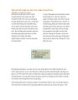
Một số thủ thuật hay khi trình chiếu PowerPoint
 5 p |
5 p |  2753
|
2753
|  1671
1671
-

Một số thủ thuật khi in văn bản trong MS Word
 4 p |
4 p |  583
|
583
|  301
301
-

Một số thủ thuật tăng tốc máy tính của bạn
 8 p |
8 p |  706
|
706
|  254
254
-

Một số thủ thuật để máy tính khởi động nhanh nhất
 10 p |
10 p |  650
|
650
|  194
194
-

Một số kiến thức cơ bản về FAT32 và NTFS
 7 p |
7 p |  258
|
258
|  73
73
-

Một số thủ thuật hữu ích dành cho người dùng Windows XP
 6 p |
6 p |  236
|
236
|  57
57
-

Một số thủ thuật trong Firefox
 5 p |
5 p |  177
|
177
|  44
44
-

Bài giảng Một số thủ thuật khi thiết kế bài giảng bằng PowerPoint - Lý Huy Hoàng
 16 p |
16 p |  266
|
266
|  30
30
-

7 thủ thuật cơ bản giúp rút ngắn thời gian truy cập ứng dụng trên điện thoại Android
 5 p |
5 p |  135
|
135
|  26
26
-

Một số thiết lập cơ bản khi mới cài MacOS X 10.7 Lion
 12 p |
12 p |  147
|
147
|  22
22
-

Excel 2007-2010: Thủ thuật cơ bản
 9 p |
9 p |  143
|
143
|  16
16
-
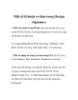
Một số kĩ thuật cơ bản trong Design Signature
 15 p |
15 p |  146
|
146
|  13
13
-

Một số thủ thuật tùy biến All Apps trong Windows 8
 8 p |
8 p |  109
|
109
|  11
11
-

Một số thủ thuật hữu ích với Windows Task Manager
 9 p |
9 p |  100
|
100
|  8
8
-

Một số thủ thuật với Yahoo Mail
 5 p |
5 p |  137
|
137
|  8
8
-

Tổng hợp một số thủ thuật dành cho Galaxy Note/Note II.
 7 p |
7 p |  121
|
121
|  6
6
-

Một số thủ thuật hữu ích với Windows Task Manager – P.2
 7 p |
7 p |  80
|
80
|  5
5
-

Bài giảng Hệ điều hành windows: Chương 3 (Bài 3) - Nguyễn Quốc Sử
 14 p |
14 p |  83
|
83
|  5
5
Chịu trách nhiệm nội dung:
Nguyễn Công Hà - Giám đốc Công ty TNHH TÀI LIỆU TRỰC TUYẾN VI NA
LIÊN HỆ
Địa chỉ: P402, 54A Nơ Trang Long, Phường 14, Q.Bình Thạnh, TP.HCM
Hotline: 093 303 0098
Email: support@tailieu.vn








